Ce qui est tout dans un Toolbar Docs ?
Tous dans un Toolbar Docs est un plugin de navigateur, affirmant qu’il a toutes les fonctionnalités de Microsoft Office. Il semble que les utilisateurs pensent qu’il peut être utile parce que la popularité de cette demande est en hausse. Les utilisateurs installer attend qu’ils pouvaient créer des documents, présentations et même convertir des fichiers au format que dont ils ont besoin, mais ils ne savent pas que tous dans un Toolbar Docs est un produit de Mindspark Interactive Network, qui indique immédiatement que ce programme ne peut pas faire confiance pleinement et utilisateurs devraient aller désinstaller tous dans un Toolbar Docs dès que possible. Lire les paragraphes qui suivent pour en savoir plus à ce sujet et lire le dernier paragraphe attentivement si vous prenez une décision de mettre en oeuvre la suppression de tous dans un Toolbar Docs.
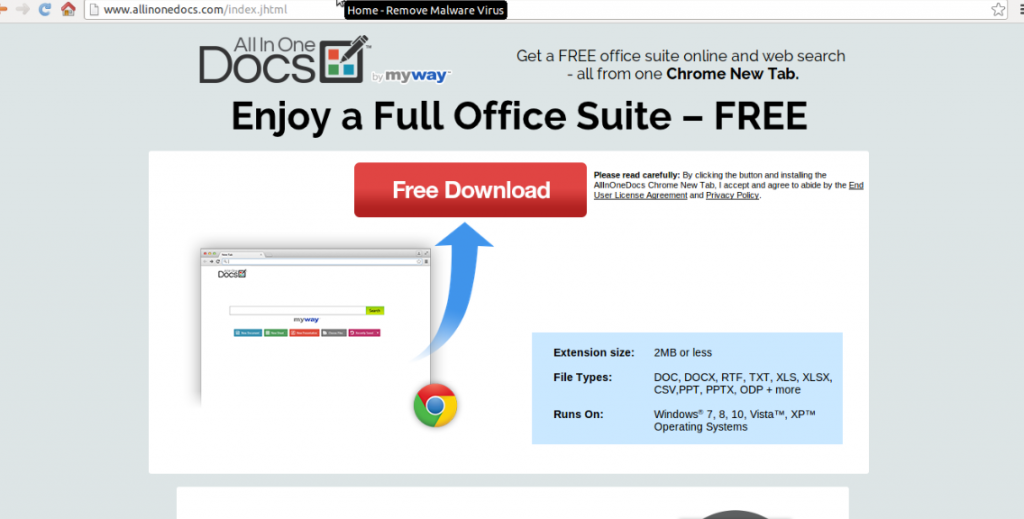
Que fait tous dans un Toolbar Docs ?
Nous ne disons pas que tous dans un Toolbar Docs est un programme inutile, mais il convient de préciser qu’il n’y a pas d’outils permettant la création de documents intégrés dedans. Il contient juste des boutons ouverture des pages de tiers, où les utilisateurs peuvent le faire. Ces boutons sont trouvent sur la page qu’il définit. Oui, il modifie les paramètres des navigateurs lors de l’installation, il n’est pas étonnant que les utilisateurs ne sont pas très heureux quand ils voient que leurs pages d’accueil privilégiées sont partis après l’installation de tous dans un Toolbar Docs. Si vous voulez apporter votre URL favorite de retour, vous devrez supprimer toutes dans un Toolbar Docs pleinement de votre ordinateur. Il devrait aussi être dès que possible si vous souhaitez rechercher des informations en toute sécurité car l’outil de recherche de MyWay cette page qu’il définit contient ne peut être appelé un outil de recherche qui ne peut faire confiance. Il peut afficher des publicités aux utilisateurs. Il ne semble pas dangereux, mais nous sommes sûrs que vous allez changer votre opinion quand vous découvrez que ces publicités peuvent rediriger vers sites promouvant les logiciels malveillants. En plus de cela, cet outil pourrait suivre les utilisateurs et surveiller les activités qu’ils font sur le web. Si elle ne vous dérange pas, vous pouvez garder cet outil installé, mais nous recommandons fortement la mise en œuvre de la suppression de tous dans un Toolbar Docs parce qu’il n’est pas une application qui nous devrions appeler digne de confiance.
D’où vient le tous dans un Toolbar Docs ?
Si vous avez tous dans une Docs barre d’outils installée sur votre ordinateur, il doit signifier que vous avez soit téléchargé à partir de son site officiel, ou il est entré dans votre ordinateur livré. En tout état de cause, il est recommandé de supprimer toutes dans un Toolbar Docs. Pour s’assurer que les barres d’outils similaires développés par Mindspark Interactive Network n’entrent pas dans votre PC encore une fois, aller chercher un logiciel de sécurité.
Comment est-ce que je peux enlever tous dans un Toolbar Docs ?
Il est possible de supprimer toutes dans un Toolbar Docs manuellement, mais il n’est pas si facile de le faire parce que son extension doit être effacé de navigateurs. Les utilisateurs qui ne savent même pas où trouver il ne devrait même pas essayer de l’effacer manuellement car il existe une méthode plus rapide et plus facile pour eux – ils peuvent supprimer tous dans un Toolbar Docs automatiquement.
Offers
Télécharger outil de suppressionto scan for AllInOneDocs ToolbarUse our recommended removal tool to scan for AllInOneDocs Toolbar. Trial version of provides detection of computer threats like AllInOneDocs Toolbar and assists in its removal for FREE. You can delete detected registry entries, files and processes yourself or purchase a full version.
More information about SpyWarrior and Uninstall Instructions. Please review SpyWarrior EULA and Privacy Policy. SpyWarrior scanner is free. If it detects a malware, purchase its full version to remove it.

WiperSoft examen détails WiperSoft est un outil de sécurité qui offre une sécurité en temps réel contre les menaces potentielles. De nos jours, beaucoup d’utilisateurs ont tendance à téléc ...
Télécharger|plus


Est MacKeeper un virus ?MacKeeper n’est pas un virus, ni est-ce une arnaque. Bien qu’il existe différentes opinions sur le programme sur Internet, beaucoup de ceux qui déteste tellement notoire ...
Télécharger|plus


Alors que les créateurs de MalwareBytes anti-malware n'ont pas été dans ce métier depuis longtemps, ils constituent pour elle avec leur approche enthousiaste. Statistique de ces sites comme CNET m ...
Télécharger|plus
Quick Menu
étape 1. Désinstaller AllInOneDocs Toolbar et les programmes connexes.
Supprimer AllInOneDocs Toolbar de Windows 8
Faites un clic droit sur l'arrière-plan du menu de l'interface Metro, puis sélectionnez Toutes les applications. Dans le menu Applications, cliquez sur Panneau de configuration, puis accédez à Désinstaller un programme. Trouvez le programme que vous souhaitez supprimer, faites un clic droit dessus, puis sélectionnez Désinstaller.


Désinstaller AllInOneDocs Toolbar de Windows 7
Cliquez sur Start → Control Panel → Programs and Features → Uninstall a program.


Suppression AllInOneDocs Toolbar sous Windows XP
Cliquez sur Start → Settings → Control Panel. Recherchez et cliquez sur → Add or Remove Programs.


Supprimer AllInOneDocs Toolbar de Mac OS X
Cliquez sur bouton OK en haut à gauche de l'écran et la sélection d'Applications. Sélectionnez le dossier applications et recherchez AllInOneDocs Toolbar ou tout autre logiciel suspect. Maintenant faites un clic droit sur chacune de ces entrées et sélectionnez placer dans la corbeille, puis droite cliquez sur l'icône de la corbeille et sélectionnez Vider la corbeille.


étape 2. Suppression de AllInOneDocs Toolbar dans votre navigateur
Sous Barres d'outils et extensions, supprimez les extensions indésirables.
- Ouvrez Internet Explorer, appuyez simultanément sur Alt+U, puis cliquez sur Gérer les modules complémentaires.


- Sélectionnez Outils et Extensions (dans le menu de gauche).


- Désactivez l'extension indésirable, puis sélectionnez Moteurs de recherche. Ajoutez un nouveau moteur de recherche et supprimez celui dont vous ne voulez pas. Cliquez sur Fermer. Appuyez à nouveau sur Alt+U et sélectionnez Options Internet. Cliquez sur l'onglet Général, supprimez/modifiez l'URL de la page d’accueil, puis cliquez sur OK.
Changer la page d'accueil Internet Explorer s'il changeait de virus :
- Appuyez à nouveau sur Alt+U et sélectionnez Options Internet.


- Cliquez sur l'onglet Général, supprimez/modifiez l'URL de la page d’accueil, puis cliquez sur OK.


Réinitialiser votre navigateur
- Appuyez sur Alt+U - > Options Internet.


- Onglet Avancé - > Réinitialiser.


- Cochez la case.


- Cliquez sur Réinitialiser.


- Si vous étiez incapable de réinitialiser votre navigateur, emploient un bonne réputation anti-malware et scanner votre ordinateur entier avec elle.
Effacer AllInOneDocs Toolbar de Google Chrome
- Ouvrez Chrome, appuyez simultanément sur Alt+F, puis sélectionnez Paramètres.


- Cliquez sur Extensions.


- Repérez le plug-in indésirable, cliquez sur l'icône de la corbeille, puis sélectionnez Supprimer.


- Si vous ne savez pas quelles extensions à supprimer, vous pouvez les désactiver temporairement.


Réinitialiser le moteur de recherche par défaut et la page d'accueil de Google Chrome s'il s'agissait de pirate de l'air par virus
- Ouvrez Chrome, appuyez simultanément sur Alt+F, puis sélectionnez Paramètres.


- Sous Au démarrage, cochez Ouvrir une page ou un ensemble de pages spécifiques, puis cliquez sur Ensemble de pages.


- Repérez l'URL de l'outil de recherche indésirable, modifiez/supprimez-la, puis cliquez sur OK.


- Sous Recherche, cliquez sur le bouton Gérer les moteurs de recherche. Sélectionnez (ou ajoutez, puis sélectionnez) un nouveau moteur de recherche par défaut, puis cliquez sur Utiliser par défaut. Repérez l'URL de l'outil de recherche que vous souhaitez supprimer, puis cliquez sur X. Cliquez ensuite sur OK.




Réinitialiser votre navigateur
- Si le navigateur ne fonctionne toujours pas la façon dont vous le souhaitez, vous pouvez rétablir ses paramètres.
- Appuyez sur Alt+F.


- Appuyez sur le bouton remise à zéro à la fin de la page.


- Appuyez sur le bouton Reset une fois de plus dans la boîte de confirmation.


- Si vous ne pouvez pas réinitialiser les réglages, acheter un anti-malware légitime et Scannez votre PC.
Supprimer AllInOneDocs Toolbar de Mozilla Firefox
- Appuyez simultanément sur Ctrl+Maj+A pour ouvrir le Gestionnaire de modules complémentaires dans un nouvel onglet.


- Cliquez sur Extensions, repérez le plug-in indésirable, puis cliquez sur Supprimer ou sur Désactiver.


Changer la page d'accueil de Mozilla Firefox s'il changeait de virus :
- Ouvrez Firefox, appuyez en même temps sur les touches Alt+O, puis sélectionnez Options.


- Cliquez sur l'onglet Général, supprimez/modifiez l'URL de la page d’accueil, puis cliquez sur OK. Repérez le champ de recherche Firefox en haut à droite de la page. Cliquez sur l'icône du moteur de recherche et sélectionnez Gérer les moteurs de recherche. Supprimez le moteur de recherche indésirable et sélectionnez/ajoutez-en un nouveau.


- Appuyez sur OK pour enregistrer ces modifications.
Réinitialiser votre navigateur
- Appuyez sur Alt+H


- Informations de dépannage.


- Réinitialiser Firefox


- Réinitialiser Firefox -> Terminer


- Si vous ne pouvez pas réinitialiser Mozilla Firefox, analysez votre ordinateur entier avec un anti-malware digne de confiance.
Désinstaller AllInOneDocs Toolbar de Safari (Mac OS X)
- Accéder au menu.
- Choisissez Préférences.


- Allez à l'onglet Extensions.


- Appuyez sur le bouton désinstaller à côté des indésirable AllInOneDocs Toolbar et se débarrasser de toutes les autres entrées inconnues aussi bien. Si vous ne savez pas si l'extension est fiable ou non, décochez simplement la case Activer afin de le désactiver temporairement.
- Redémarrer Safari.
Réinitialiser votre navigateur
- Touchez l'icône de menu et choisissez réinitialiser Safari.


- Choisissez les options que vous voulez de réinitialiser (souvent tous d'entre eux sont présélectionnées), appuyez sur Reset.


- Si vous ne pouvez pas réinitialiser le navigateur, Scannez votre PC entier avec un logiciel de suppression de logiciels malveillants authentique.
Site Disclaimer
2-remove-virus.com is not sponsored, owned, affiliated, or linked to malware developers or distributors that are referenced in this article. The article does not promote or endorse any type of malware. We aim at providing useful information that will help computer users to detect and eliminate the unwanted malicious programs from their computers. This can be done manually by following the instructions presented in the article or automatically by implementing the suggested anti-malware tools.
The article is only meant to be used for educational purposes. If you follow the instructions given in the article, you agree to be contracted by the disclaimer. We do not guarantee that the artcile will present you with a solution that removes the malign threats completely. Malware changes constantly, which is why, in some cases, it may be difficult to clean the computer fully by using only the manual removal instructions.
